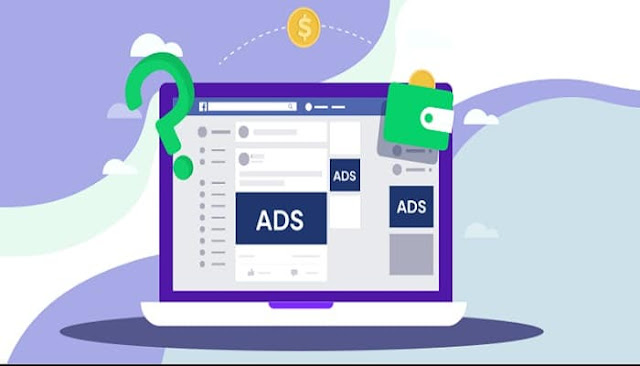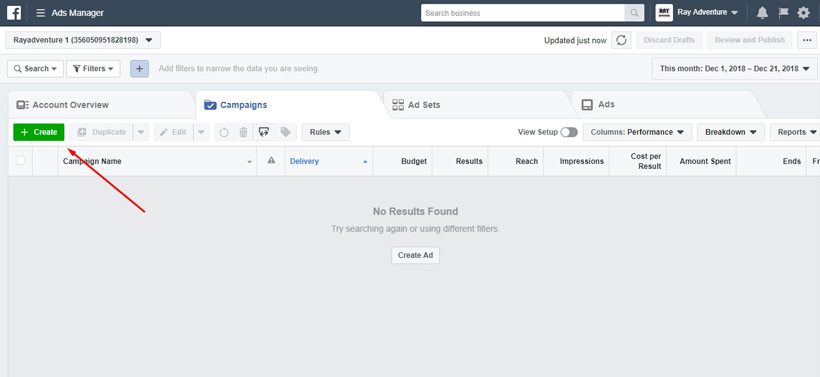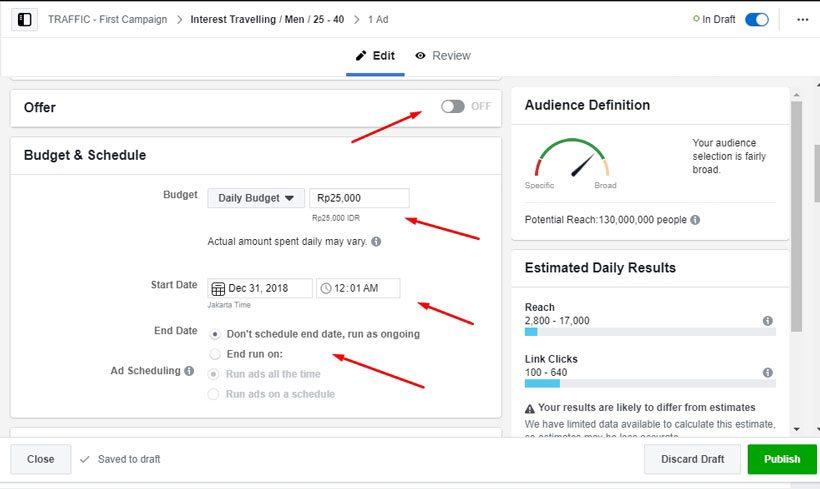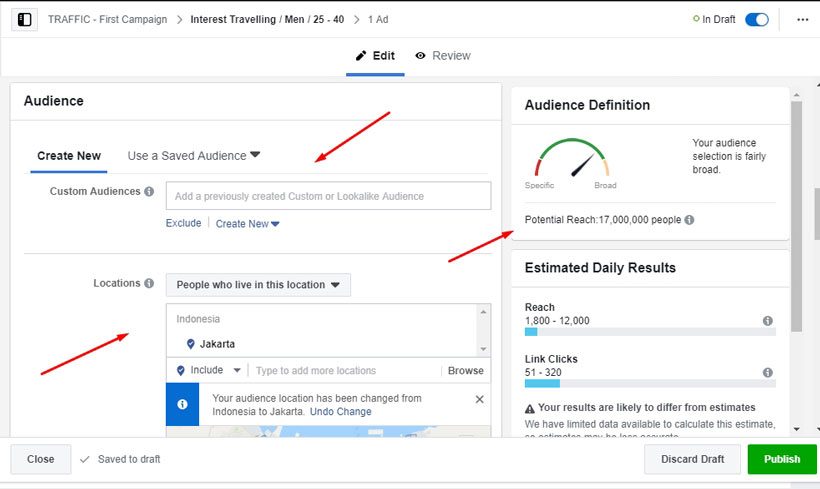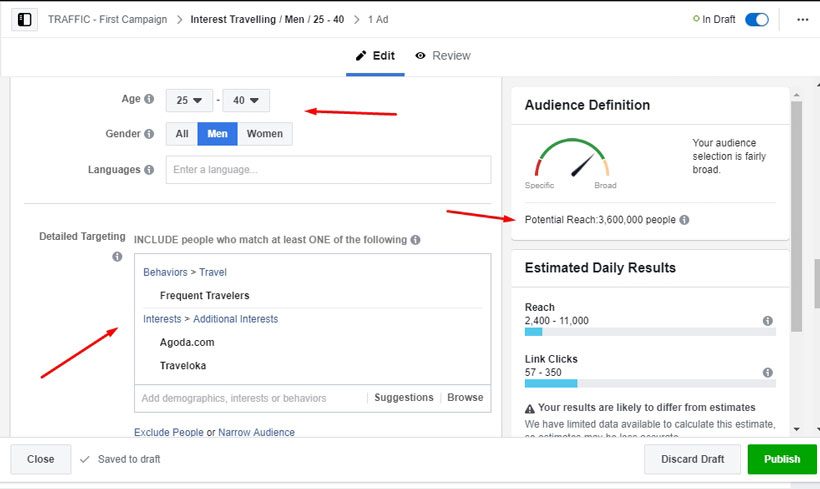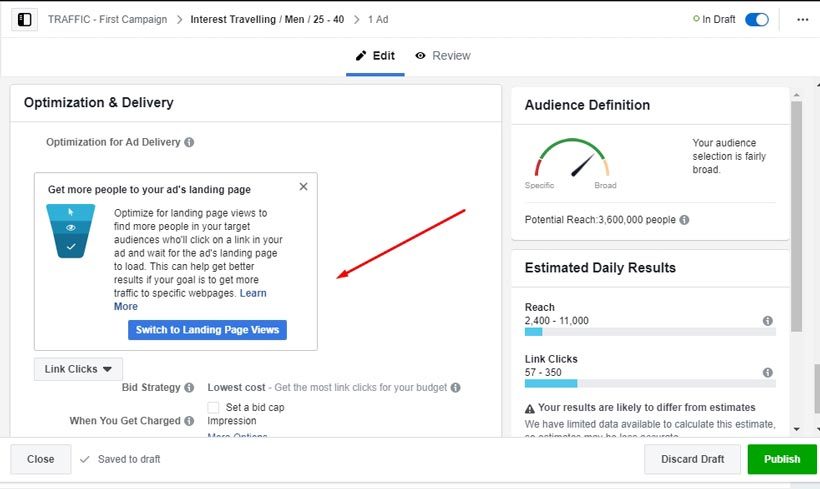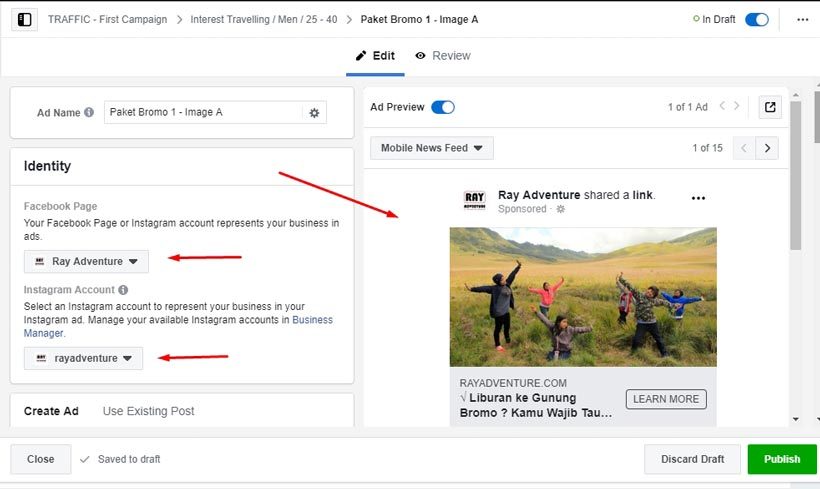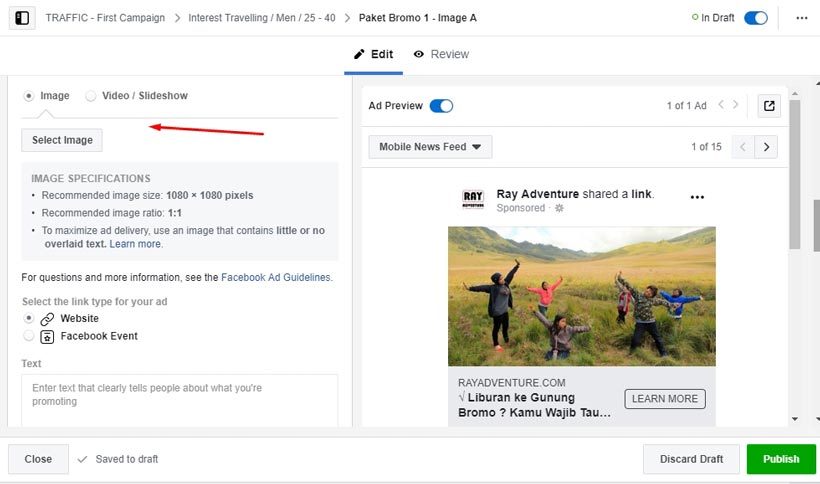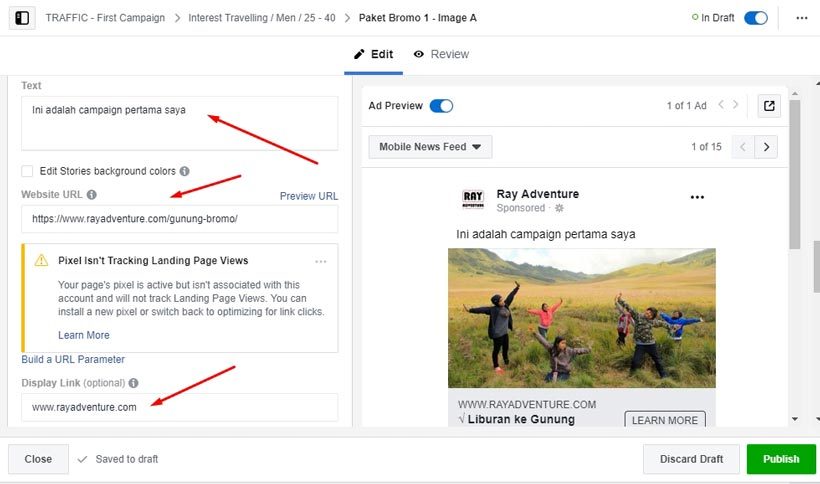Facebook Ads merupakan sarana platform iklan terbesar dibandingkan dengan sosial media lainnya. Untuk Anda sebagai seorang pengusaha, wajib mengetahui bagaimana cara beriklan di Facebook!
Apakah
Anda seorang pengusaha yang terbiasa menggunakan iklan di sosial media? Jika iya,
Anda pasti terbiasa mencari informasi yang berkaitan dengan seputar fundamental
seperti peranan dan bagaimana cara meng-optimasi pixel. Dan belajar memahami
bagaimana cara mendapatkan target audiens yang sesuai dengan target market
Anda.
Dan
jika Anda belum pernah berpengalaman melakukan cara beriklan di Facebook, pasti
setidaknya ketika Anda berada di blog ini yang artinya Anda ingin mencari tahu
bagaimana cara menggunakan iklan di Facebook. Anda sudah mempunyai niat untuk
mencari tahu.
Percaya
deh, Jika Anda sudah terbiasa menggunakan iklan di Facebook. Pasti Anda akan
dengan lebih mudah menggunakan Facebook Ads dan lebih mudh memahami apa yang
nanti akan kami beritahu kepada Anda cara beriklan di Facebook. Ya, karena cara
beriklan di Facebook dari dulu hanya begitu-begitu saja. Tidak banyak
perubahan, justru yang banyak berubah ya otak dan mindset Anda sebagai seorang
pebisnis. Tidak akan konsisten, jika mindset dan cara mikir Anda sudah salah.
Maka, sasaran target Anda pun tidak akan berjalan dengan baik.
Disini
saya akan membatasi bagaimana cara beriklan di Facebook dengan mudah dan benar,
sampai iklan Anda berhasil tayang dan dapat menjangkau audiens serta
mendapatkan engagement dan interaction (klik,
like, comment & share).
So, let’s do this.
Cara
Beriklan di Facebook
Pertama
: Silahkan buka dashboard Ads Manager. Udah tau kan caranya? Setelah itu pada
menu garis 3 di kiri atas cari Ads Manager dan klik.
Ada
3 tab utama yakni, campaign, Adset dan
Ads. Itulah struktur iklan Facebook.
Kedua
: Silahkan klik tombol “create” seperti ditunjukan pada anak panah. Maka akan
muncul halaman pop up baru.
Campaign
Name
Berikan
nama campaign Anda. Nama ini akan mewakili iklan Anda secara keseluruhan. Jadi,
Anda harus memberikan nama yang general. Seperti gambar dibawah, saya
memberikan nama “traffic – first campaign”. Traffic adalah jenis objective
campaign yang saya gunakan.
Buying
Type
Defaultnya
adalah Auction/lelang, tidak perlu dirubah. Penayangan iklan di timeline
Facebook user itu sistemnya lelang, berrdasarkan budget & tingkah relevansi
ikla dengan target audiens.
Campaign
Objective
Pilih
campaign berdasarkan kebutuhan. Untuk saat ini, saya memilih traffic karena
ingin menggiring audiens untuk masuk ke web.
Dengan
menggunakan objective Traffic maka Facebook akan menampilkan iklan saya kepada
audiens yang suka melakukan klik dan masuk ke dalam web saya.
Budget
Optimization
Untuk
pengaturan budget iklan, Anda dapat melakukan di bagian Adset. Dengan fitur
ini, Anda dapat mengatur budget di campaign untuk di alokasikan Facebook ke
Aadset-Adser yang Anda jalankan. Porsi pemberian budget disesuaikan dengan
performa iklan.
Adset
yang bagus akan dikasih jatah budget yang lebih banyak. Ini adalah fitur yang
dapat memudahkan Anda dalam pengaturan budget dapat ke sasaran yang lebih tepat
hanya dilihat dari performa nya yang bagus saja.
Update
: Semua akun sekarang sudah dipaksa Facebook untuk memakai CBO
Masih
di dalam halaman pop up pembuatan campaign, Anda juga diminta memasukan nama
Adset dan Ads seperti gambar dibawah ini. Perhatikan format penulisannya.
Tidak
harus seperti itu, sebenarnya itu hanya versi menurut saya saja agar lebih
mudah mengidentifikasi isi sebuah Adset atau Ads tanpa perlu membukanya. Jika
sudah, klik save to draft.
Langkah
ketiga : Anda akan masuk ke halaman pengaturan iklan seperti gambar dibawah
ini. Kolom sebelah kiri adalah struktur iklan Anda. Ada campaign, di dalamnya
berisi satu Adset dan didalam Adset ada satu Ads. Ayo kita lanjut.
Pengaturan Campaign
Bagian
Campaign
Dibagian
ini Anda tidak perlu merubah apapun karena di dalam campaign tidak ada
pengaturan apapun. Kecuali Anda split test beberapa Adset dan menggunakan fitur
CBO seperti tanda arah panah, maka Anda harus memasukan nominal budget. Dan
fitur ini sudah permanent, tidak bisa di on-off
kan.
Pengaturan Adset
Bagian
Adset
Masuk
ke bagian Adset yang memiliki cukup banyak hal yang diatur. Tidak perlu pusing,
saya akan membedakannya satu per satu. Perhatikan gambar di bawah ini.
Adset
Name
Ini
adalah field penamaan Adset. Anda sudah melakukannya di awal pembuatan
campaign. Jadi, tidak perlu diganti, dibiarkan apa adanya saja.
Traffic
Saat
user Facebook klik iklan Anda mau dibawa kemana? Website, App, Messenger, atau
Whatsapp? Dalam iklan ini saya ingin membawa user masuk ke website.
Dynamic
Creative
Dengan
fitur ini Anda bisa menjalankan satu Ads dengan maksimal 5 caption, 5 headline,
5 deskripsi dan 5 image. Algoritma Facebook akan merotasi pengguna nya
berdasarkan yang paling relevan untuk Audience iklan Anda.
Audience
Definition
Di kolom sebelah kanan tertera
angka 130.000.000 yang menunjukkan jumlah pengguna Facebook yang akan dijangkau
dengan Adset ini. Kok banyak amat ? Yaiya, kan Adsetnya masih default, belum di
setting apa-apa. Jadi audience nya juga masih broad / luas.
Nanti ketika sudah dimasukkan
pengaturan usia, gender, tempat tinggal dan detailed targetting, maka angkanya
akan semakin spesifik. Idealnya berapa ? Ngga ada patokan baku. Untuk budget
dibawah 200.000 per hari, audience saya ngga lebih
dari 1.5 Juta.
Estimated Daily Result
Ini adalah Indikator yang
menunjukkan berapa jumlah orang yang bisa dijangkau dengan iklan ini, dan
berapa orang yang diperkirakan akan melakukan klik ( kenapa klik ? Soalnya saya
menggunakan objective campaign Traffic kan ).
Indikator ini dipengaruhi oleh budget iklan yang Anda
anggarkan.
Offer
Di bagian offer biarinkan
saja mati. Untuk awal Anda tidak terlalu butuh fitur ini.
Budget & Schedule
Anda dapat menentukan anggaran iklan. Seperti harian,
berjangka waktu. Misalnya, 15.000 per hari ( budget harian ) atau 150.000 untuk
10 hari ( Jangka waktu ). Mana yang bagus? Saya pribadi ngga melihat
perbedaannya keduanya terlalu signifikan sih, jadi lebih sering pakai yang
budget harian aja.
Di bagian Start Date, Anda
dapat menjadwalkan iklan untuk nanti. Di bagian End Date Anda
juga bisa menentukan waktu iklan mati, atau biarkan berjalan sampai Anda yang
mematikan.
Kalau pakai sistem budget
berjangka waktu, maka End Date harus
ditentukan ya. Dan keunggulan sistem budget berjangka waktu, Anda dapat
menggunakan fitur Ad Scheduling.
Yakni mengatur iklan tampil di hari apa dan jam berapa aja.
Kalo udah tahu target
audience Anda, sah-sah aja Anda pakai fitur ini. Tapi kalau cuma nebak-nebak
dengan harapan penggunaan budget lebih efisien karena iklan hanya tampil di
waktu tertentu, saran saya jangan pakai fitur ini.
Scroll lagi tampilan Adset Anda ke bawah, dan akan masuk ke
tahap Audience seperti
gambar di bawah. Ini adalah salah satu fase krusial di dalam pengaturan Adset.
Kalau Anda ngga ngerti, atau ngaturnya ngawur, bisa dipastikan iklan bakalan
boncos, hahaha.
Custom Audiences
Masih ingat kan tentang custom audience asalnya dari
mana ? Nah kalau Anda udah punya custom audience bisa dimasukkan di kolom ini
ya. Ada tombol exclude juga, kalau Anda mau mengecualikan audience tertentu
agar ngga kena iklan Anda.
Misal Anda menargetkan iklan ke
orang-orang yang sudah ViewContent landing page
produk Anda, namun mengecualikan orang-orang yang sudah Purchase.
Locations
Anda bisa menargetkan radius jarak tertentu,
kota-kota tertentu, atau negara-negara tertentu saja. Perubahan di bagian ini
akan mempengaruhi jumlah potential reach di kolom sebelah kanan. Pada contoh di
bawah saya memasukkan Jakarta.
Lanjut scroll lagi ke bawah, cukup banyak yang perlu diatur di
bagian Adset. Untuk Anda yang baru pertama ngiklan, jangan pusing
ya, kita baru mulai nih, hahaha.
Age & Gender
Anda bisa menentukan usia dan jenis kelamin target audience yang
akan melihat iklan Anda. Pastikan Anda sudah mengenali target audience ya, jadi
di bagian ini ngga kebingungan.
Saat memasukkan rentang usia dan jenis kelamin juga otomatis
mempengaruhi jumlah potential reach di sebelah kanan akan menjadi lebih kecil /
spesifik.
Detailed Targetting
Di bagian ini Anda bisa
memasukkan behaviour, demographic, dan juga interest mereka. Kalo bingung klik
aja Browse, akan ada list tersedia, Anda tinggal baca-baca
dan pilih-pilih aja.
Pada contoh kali ini saya akan beriklan paket wisata Bromo untuk
orang-orang yang suka liburan, supaya mereka mau beli paket wisata dan liburan
ke Bromo menggunakan jasa saya ( hanya ilustrasi saja ). Jadi saya memasukkan
beberapa interest ini :
- Frequent travellers
- Agoda.com
- Traveloka
Artinya, saya mengasumsikan
orang-orang yang memiliki ketertarikan dengan situs Agoda, atau Traveloka, atau yang kebiasaannya
bepergian ( frequent travellers ), mereka cocok untuk diajak liburan
menggunakan paket wisata yang saya tawarkan.
Ini adalah cara menargetkan audience dengan cara yang sederhana
banget. Seperti saya bilang di awal, goal tulisan ini adalah agar Anda bisa
beriklan sampai iklannya tayang. Bukan mengoptimasi performa iklan. Soal
optimasi saya bahas di artikel terpisah.
Penggunaan detailed targetting juga berpengaruh lho terhadap
jumlah potential reach. Jadi jangan sampai terlalu kecil ( biasanya iklan jadi
mahal ) atau terlalu besar / broad ( biasanya jadi ngga tertarget, kecuali
budget harian juga besar ).
Masih lanjut lagi di bagian
Adset, silahkan lihat gambar di bawah. Ada fitur Connections yang
memungkinkan Anda untuk beriklan kepada audience yang like Fanpage Anda, atau
mengecualikan audience yang sudah like Fanpage Anda.
Bisa juga beriklan kepada friendlist dari orang-orang yang sudah
like Fanpage Anda. Sangat powerfull dan tertarget bukan ? Anda harus manfaatkan
semaksimal mungkin.
Placement
Untuk tahap awal biarin
aja Automatic,
nanti algoritma Facebook yang akan mengatur, iklan Anda paling bagus
interaksinya saat ditampilkan dimana.
Kalau mau pilih Edit Placement boleh-boleh
aja, Anda bisa lihat-lihat ada pilihan placement apa aja yang tersedia. Ada
Facebook, Instagram, Messenger, dan Audience Network.
Optimization & Delivery
Fase terakhir dari pengaturan Adset adalah optimalisasi kinerja
Adset Anda. Di awal kan saya memilih objective campaign Traffic, artinya iklan
saya akan ditampilkan Facebook kepada target audience yang suka klik iklan,
Benar ?
Pada bagian Optimization ada
fitur baru ( ngga baru-baru amat sih ) yang memungkinkan Adset di optimasi
: Landing Page Views.
Artinya Facebook akan mencari orang-orang yang sering klik iklan dan menunggunya hingga masuk
ke website. Jadi ngga cuma sekedar klik.
Lebih berkualitas kan ? Buat apa banyak klik kalau yang masuk ke
web sedikit. Artinya audience ngga akan baca penawaran produk Anda dong.
Sampai di tahap ini pengaturan Adset iklan Anda sudah selesai. Cukup panjang bukan ? Saya sudah menjelaskan masing-masing fungsinya secara detail dan berurutan, jadi saya harap Anda ngga terlalu kesulitan saat mengaturnya sendiri.
Pengaturan Ads
Langkah keempat : Silahkan
klik bagian Ads di struktur menu sebelah kiri. Di bagian ini Anda akan mengatur
tampilan konten iklan yang tayang kepada target audience. Konten harus menarik,
dan mampu memikat user untuk melakukan klik.
Ad Name
Lihat gambar di bawah. Ad name sudah Anda lengkapi di bagian
awal pembuatan campaign. Kalau ngga ada perubahan, silahkan lewati bagian ini.
Identify
Di bagian ini Anda harus memilih
iklan ini akan ditampilkan oleh akun Fanpage dan Instagram yang mana ( berlaku
jika Anda memiliki lebih dari satu akun ). Kalau pakai Automatic Placement otomatis penempatan iklan
juga ada di Instagram.
Di kolom sebelah kanan adalah preview tampilan iklan Anda jika
sudah tayang. Jadi setiap data yang Anda isi di kolom sebelah kiri, akan tampil
di kolom yang kanan.
Masih di bagian
Ads, silahkan memilih image iklan Anda. Disana udah
tercantum keterangannya ya, tentang berapa ukuran gambar yang direkomendasikan.
Text
Di bagian ini Anda bisa
menuliskan caption iklan. Tulis semenarik mungkin, dan saran saya ngga usah
terlalu panjang, apalagi sampai muncul “See More”
biasanya audience males klik.
Tujuan iklan Anda adalah untuk membuat audience tertarik
melakukan aksi ( klik ) dan masuk ke web Anda. Nah di dalam web itulah baru
terjadi proses selanjutnya.
Website URL
Masukkan alamat web / landing page produk Anda. Jadi saat iklan
di klik akan menuju halaman tersebut. Awas, jangan bikin landing page yang
aneh-aneh, karena Facebook juga akan menelusuri halaman web Anda untuk melihat
apakah ada gambar / tulisan yang melanggar.
Display Link
Ini optional, bisa Anda masukkan / ngga. Kalau saya biasanya
dimasukkan dengan URL domain, agar terlihat lebih bagus tampilannya ( lihat
tampilannya di kolom sebelah kanan ).
Headline
Lanjut lagiii. Perhatikan gambar di bawah. Buatlah headline
semenarik mungkin, karena letaknya cukup bisa untuk menarik perhatian audience
yang melihat iklan Anda di timeline mereka.
News Feed Link Description
Bagian ini memuat kalimat yang cukup kecil, letaknya dibawah
headline. Kalimat ini biasanya untuk memperjelas maksud dari headline. Kalau
headline Anda terlalu panjang, bagian ini ngga akan tampil kalau dibuka di
smartphone.
Call to Action
Berupa tombol dengan kata di dalamnya. Harapannya audience yang
melihat mau klik tombol ini, dan akhirnya masuk deh ke web Anda. Pilihan
tombolnya ada banyak, seperti download, sign up, watch more, learn more, dan
banyak lagi.
Facebook Pixel
Defaultnya bagian ini biasanya mati. Nah silahkan Anda hidupkan,
supaya semua pengunjung yang masuk ke web Anda melalui iklan ini direkam
pixelnya. Nantinya Anda bisa mempelajari data-data iklan dengan mudah.
Sampai di tahap
ini, proses pengaturan iklan Anda sudah selesai. Setelah itu klik close di
pojok kiri bawah, maka Anda akan kembali ke halaman Ads Manager, dengan
campaign baru di dashboard Anda ( statusnya masih draft ) seperti gambar di bawah ini.
Di bagian kanan atas ada 3 item
yang bisa di publish. Kenapa 3 ? Kan Anda membuat 1 campaign, berisi 1 Adset,
dan 1 Ads. Jadi totalnya ada 3 item.
Langkah terakhir : silahkan klik Review and Publish. Tinggal
tunggu deh.
Facebook akan me-review seluruh
isi iklan Anda, termasuk isi landing page tujuan iklan tersebut. Selama proses
review maka status iklan Anda berubah dari draft menjadi in-review.
Jika sudah selesai di review dan
ngga ada masalah, maka status iklan menjadi active dan
iklan Anda mulai ditayangkan kepada target audience yang sudah di setting
sebelumnya.
Jika sudah selesai di review dan
ngga ada masalah, maka status iklan menjadi active dan
iklan Anda mulai ditayangkan kepada target audience yang sudah di setting
sebelumnya.
Tujuan dari artikel ini adalah agar Anda
dapat belajar cara beriklan di Facebook, ketika Anda sudah mulai terbiasa maka
Anda dapat belajar bagaimana cara meng-optimasi iklan dan memilih sasaran
audiens yang tepat.
Jika Anda belum memahami dengan baik secara
pribadi apa yang saya sampaikan, maka saya ingin merekomendasikan kepada Anda
para pebisnis yang tidak memiliki waktu yang banyak hanya untuk belajar
beriklan di Facebook. Saya akan merekomendasikan layanan digital marketing yang
professional dan pastinya selalu up to date dalam memenuhi keinginan serta
kebutuhan yang Anda inginkan, yaitu Faberhost.
Silahkan hubungi contact person di nomor
0897-8555-777 atau jika Anda ingin mengunjungi situs instagram nya, maka
kunjungi @Faberhost.